-
 lp640murcielago
lp640murcielago
- 15974
- 5
- 0
- 0
 †ブラックインフェルノバッファロー†
@lp640murcielago
†ブラックインフェルノバッファロー†
@lp640murcielago
まず手始めに参考スレはこちら hope.2ch.net/test/read.cgi/… スレの有志によるwiki www63.atwiki.jp/schofeshome/sp/ アイコンとかの素材もほぼこのwikiに格納されてますよ #もーment_SIFhome
2018-04-20 00:57:42 †ブラックインフェルノバッファロー†
@lp640murcielago
†ブラックインフェルノバッファロー†
@lp640murcielago
そして必要なアプリを入れましょう スレやwikiのやり方はちょっと古いので いるのはKLWPとNovalauncherだけ KWGTは好みで(使い方がわからない) #もーment_SIFhome pic.twitter.com/Yl26fEsGWU
2018-04-20 01:03:40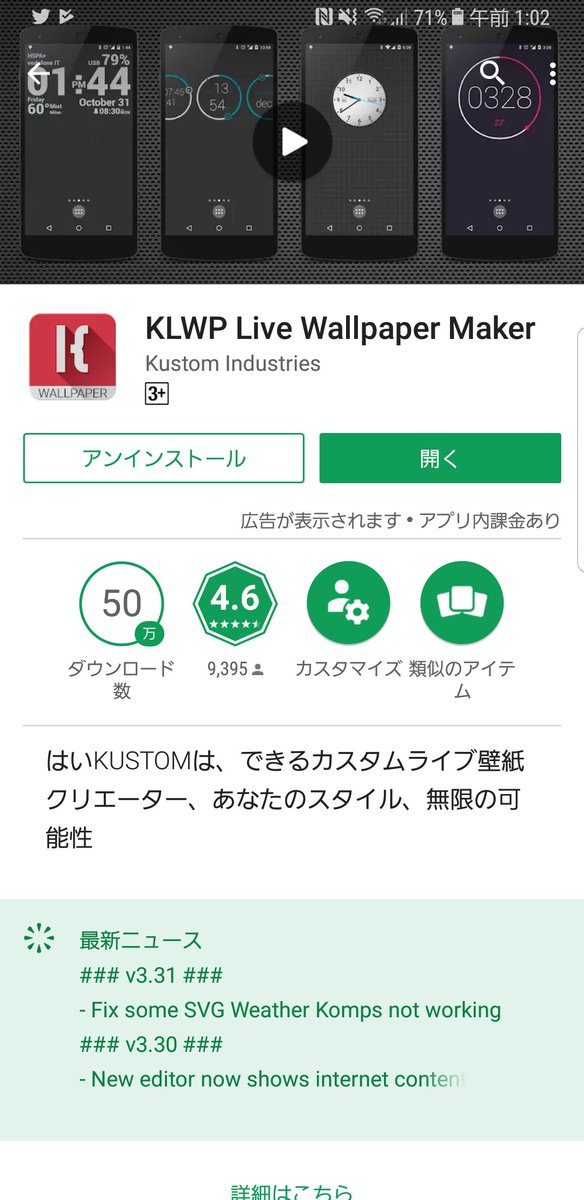 拡大
拡大
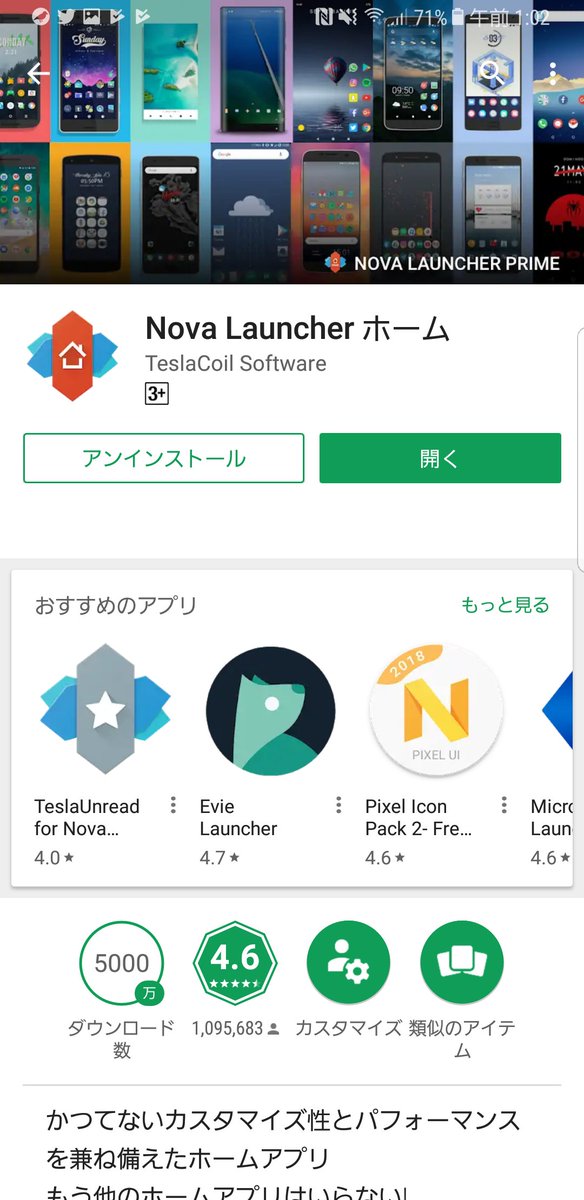 拡大
拡大
 †ブラックインフェルノバッファロー†
@lp640murcielago
†ブラックインフェルノバッファロー†
@lp640murcielago
そういや参考サイトもう一つ忘れてた kachagain.com 海外のサイトなんだけどスクフェスのキャラ透過画像がおいてあります あと箱とかもあるから使える人は使うといいかも #もーment_SIFhome
2018-04-20 01:07:30 †ブラックインフェルノバッファロー†
@lp640murcielago
†ブラックインフェルノバッファロー†
@lp640murcielago
LLSIFhub→card extractね extract game assetsにもあるね しごはやだな #もーment_SIFhome
2018-04-20 01:09:43 †ブラックインフェルノバッファロー†
@lp640murcielago
†ブラックインフェルノバッファロー†
@lp640murcielago
あと背景透過画像があるのがここね m.imgur.com/a/vlW68 好きなの使おう #もーment_SIFhome
2018-04-20 01:11:08 †ブラックインフェルノバッファロー†
@lp640murcielago
†ブラックインフェルノバッファロー†
@lp640murcielago
キャラで作るならさっきのとこからいくらでも持ってくればいいけどキャストとなると作るしかないですね〜 あんちゃんときんちゃんはあるよ #もーment_SIFhome pic.twitter.com/QBjzawjovi
2018-04-20 01:14:20 拡大
拡大
 拡大
拡大
 拡大
拡大
 拡大
拡大
 †ブラックインフェルノバッファロー†
@lp640murcielago
†ブラックインフェルノバッファロー†
@lp640murcielago
さて、晴れてKLWPとNovaをインストールしたわけですが、スクフェス風ホーム画面を作るには、端末にもよるけど、邪魔なものが沢山ありますので消していきましょう #もーment_SIFhome pic.twitter.com/bZX8LbKvQ8
2018-04-21 12:17:52 拡大
拡大
 †ブラックインフェルノバッファロー†
@lp640murcielago
†ブラックインフェルノバッファロー†
@lp640murcielago
ホームがNovaに切り替わってないときはNovaアプリ起動→Novaの設定起動→デフォルトのホームアプリをNovaにしましょう #もーment_SIFhome pic.twitter.com/0iB3qjHSB0
2018-04-21 12:20:09 拡大
拡大
 †ブラックインフェルノバッファロー†
@lp640murcielago
†ブラックインフェルノバッファロー†
@lp640murcielago
まずはステータスバーとナビゲーションバーを消します ステータスバーは上の時計とか電池残量とか通知とか出るバーのこと ナビゲーションバーはホームボタンとか戻るボタンとかあるところ Novaの設定→見た目と操作感→下の方のステータスバーの表示をオフ ナビゲーションバーの非表示をオン pic.twitter.com/eRqDgycxbM
2018-04-21 12:44:38 拡大
拡大
 拡大
拡大
 拡大
拡大
 †ブラックインフェルノバッファロー†
@lp640murcielago
†ブラックインフェルノバッファロー†
@lp640murcielago
ナビゲーションバーが画面の外にある人はさわんなくていいよ #もーment_SIFhome twitter.com/lp640murcielag…
2018-04-21 12:45:47 †ブラックインフェルノバッファロー†
@lp640murcielago
†ブラックインフェルノバッファロー†
@lp640murcielago
次はNovaの設定→デスクトップ→スクロールインジケータをなしに Novaの設定→ドック→ドックの有効化をオフ まっさらになって下準備完了ですね #もーment_SIFhome pic.twitter.com/h3gCq5djRi
2018-04-21 12:52:25 拡大
拡大
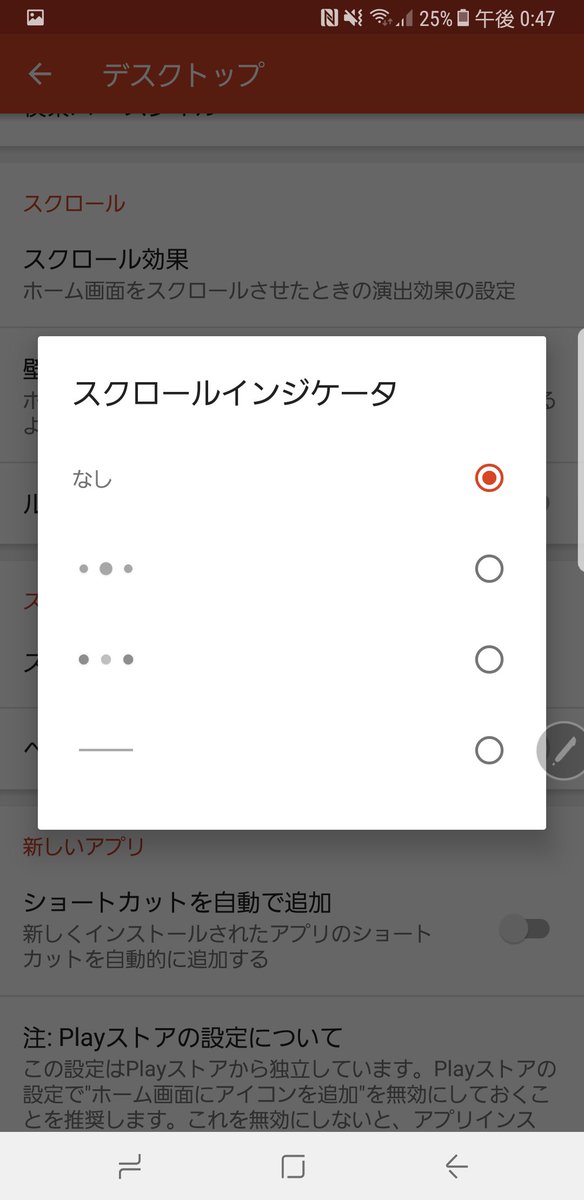 拡大
拡大
 拡大
拡大
 拡大
拡大
 †ブラックインフェルノバッファロー†
@lp640murcielago
†ブラックインフェルノバッファロー†
@lp640murcielago
まずは端末の設定で壁紙をKLWPにしてください で、KLWPのアプリを起動最初のは適当に飛ばして ①背景タブの②画像を選択で用意しておいた好きな背景を設定して③の保存ボタンを押してください 背景画像の大きさが合わない場合画像の選択の右横のトリミングで調節してね pic.twitter.com/8EUMYfCs8I
2018-05-05 01:17:43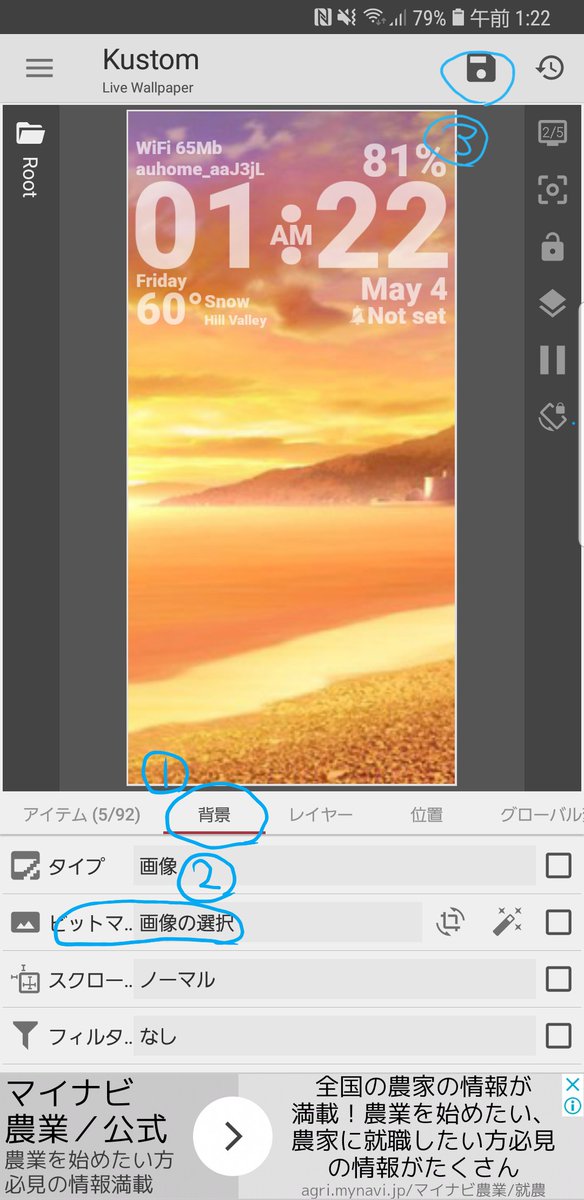 拡大
拡大
 †ブラックインフェルノバッファロー†
@lp640murcielago
†ブラックインフェルノバッファロー†
@lp640murcielago
次はドック作っていくよ アイテムタブを選んで+を押す 今回は個別に動かしたいので「画像」を選ぶ そしたらアイテムタブの一番下に今追加した画像ってのが出来るよそれをタップ まずは位置タブの基準位置を下にします pic.twitter.com/MAwhccfouj
2018-05-05 01:19:07 拡大
拡大
 拡大
拡大
 拡大
拡大
 拡大
拡大
 †ブラックインフェルノバッファロー†
@lp640murcielago
†ブラックインフェルノバッファロー†
@lp640murcielago
次はビットマップタブの画像を選択から用意しておいたドック用の画像を選ぶ で幅とか位置タブのオフセットを変えて画面下部に合うように調節してください ここは多分端末によって数値変わるんじゃないかなぁ だから一概にこれ!とは言えない(多分。違ったらごめん) これを5回繰り返すよ pic.twitter.com/3fdBkxse87
2018-05-05 01:20:35 拡大
拡大
 †ブラックインフェルノバッファロー†
@lp640murcielago
†ブラックインフェルノバッファロー†
@lp640murcielago
まだこのままじゃ画像があるだけでタップしても何も起きないからタッチタブの+を押す 1回タッなしを押す アクションなしを押す 今回はアプリの起動ね pic.twitter.com/3Z3OQTmqD1
2018-05-05 01:21:19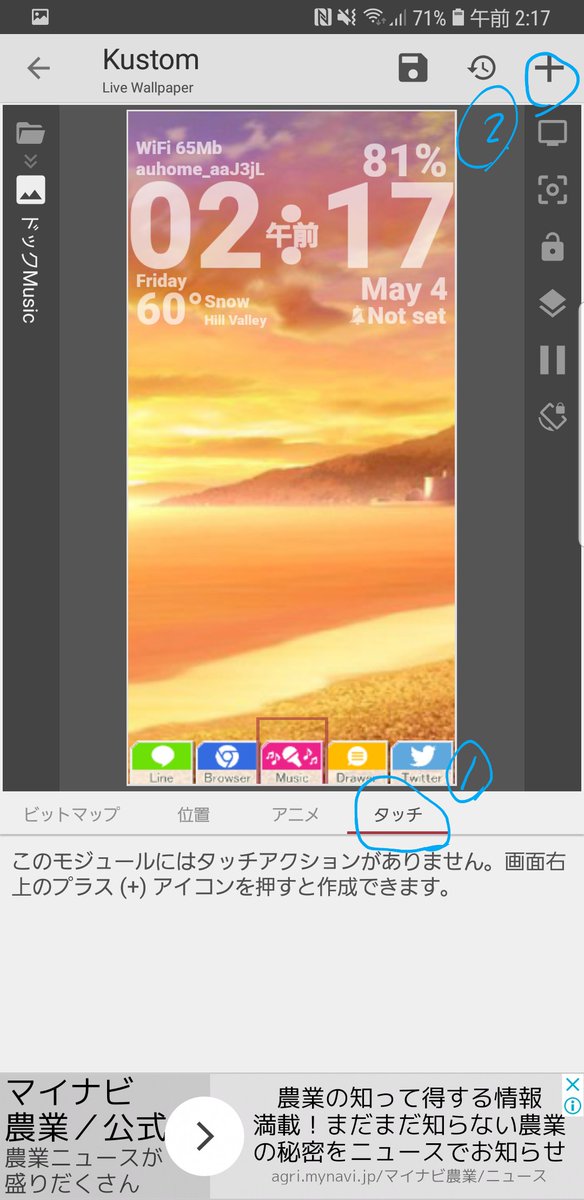 拡大
拡大
 拡大
拡大
 拡大
拡大
 拡大
拡大
 †ブラックインフェルノバッファロー†
@lp640murcielago
†ブラックインフェルノバッファロー†
@lp640murcielago
そしたら下にアプリってのが出るからそのアイコンにあった好きなアプリを選んでね これをドックにおいた分繰り返してね pic.twitter.com/YxQfODg4tE
2018-05-05 01:21:49 拡大
拡大
 拡大
拡大
 †ブラックインフェルノバッファロー†
@lp640murcielago
†ブラックインフェルノバッファロー†
@lp640murcielago
因みにドロワーを置きたい時はアプリの起動じゃなくショートカットを開くにしてNovaアクション→アプリドロワーにしたらいいよ pic.twitter.com/orP81ACf04
2018-05-05 01:22:15 拡大
拡大
 拡大
拡大
 拡大
拡大
 †ブラックインフェルノバッファロー†
@lp640murcielago
†ブラックインフェルノバッファロー†
@lp640murcielago
次はアニメーションをつけます まずは①アニメーションタブを選んで②+を押します なしをタップし、実行なしをタップ 4枚目ではアニメーション開始のトリガーとなる動作を選びます 今回はロック解除時やホームボタンを押したときに動かしたいので「表示」を選びます pic.twitter.com/BKN2Z4tTe6
2018-05-05 01:22:55 拡大
拡大
 拡大
拡大
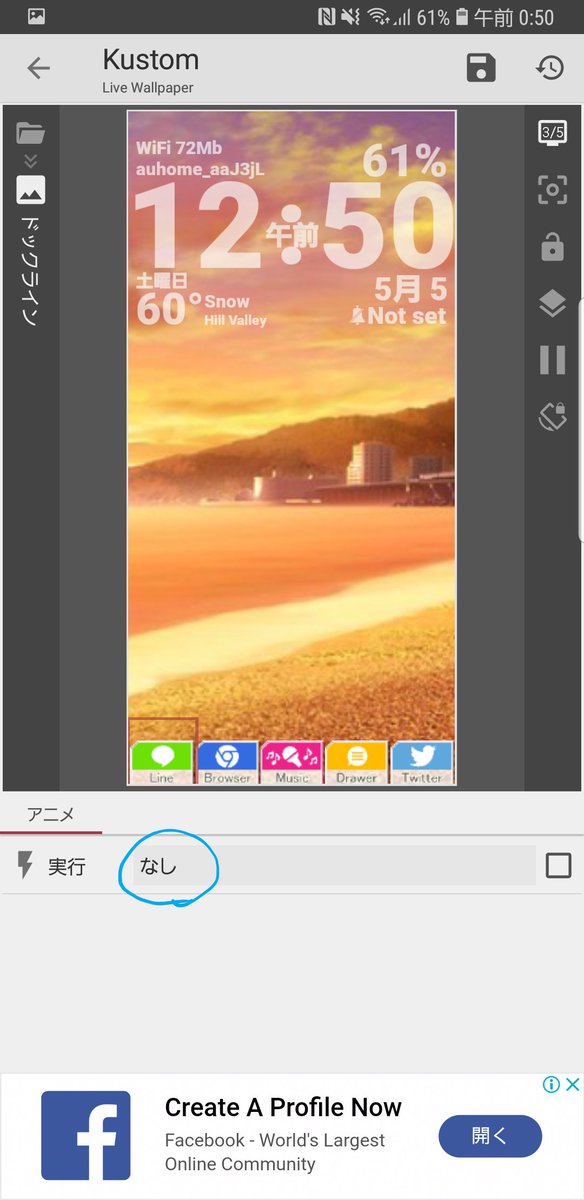 拡大
拡大
 拡大
拡大
 †ブラックインフェルノバッファロー†
@lp640murcielago
†ブラックインフェルノバッファロー†
@lp640murcielago
すると沢山項目が出ますが今回はドックの左端から次々下から生えてくる感じにしたいので一番左端の画像はアングルを90にするだけで他はそのままです ドックの他の画像も同じ手順でアニメーションをつけますがその時は右に行くにつれて上記に加え「遅延」という項目を1ずつ増やしていってください pic.twitter.com/KjWNDAptMX
2018-05-05 01:23:32 拡大
拡大
 †ブラックインフェルノバッファロー†
@lp640murcielago
†ブラックインフェルノバッファロー†
@lp640murcielago
ホームに戻ったときにこんな感じに動いたら成功です 今回はこんな感じですがあとは自分の好みのタイミングとか動きにしてみてください ドックはこれで完成です 次はステータスバー作ります pic.twitter.com/1yQsvRYXbS
2018-05-05 01:24:38 †ブラックインフェルノバッファロー†
@lp640murcielago
†ブラックインフェルノバッファロー†
@lp640murcielago
KLWPを開きます アイテムタブで+ グループ化(重ねる)を選ぶ これで出来たものをタップ(名前変えてます作った時点では名前が「グループ化(重ねる)」のまま) pic.twitter.com/D5VgV9RhGM
2018-05-07 00:43:09 拡大
拡大
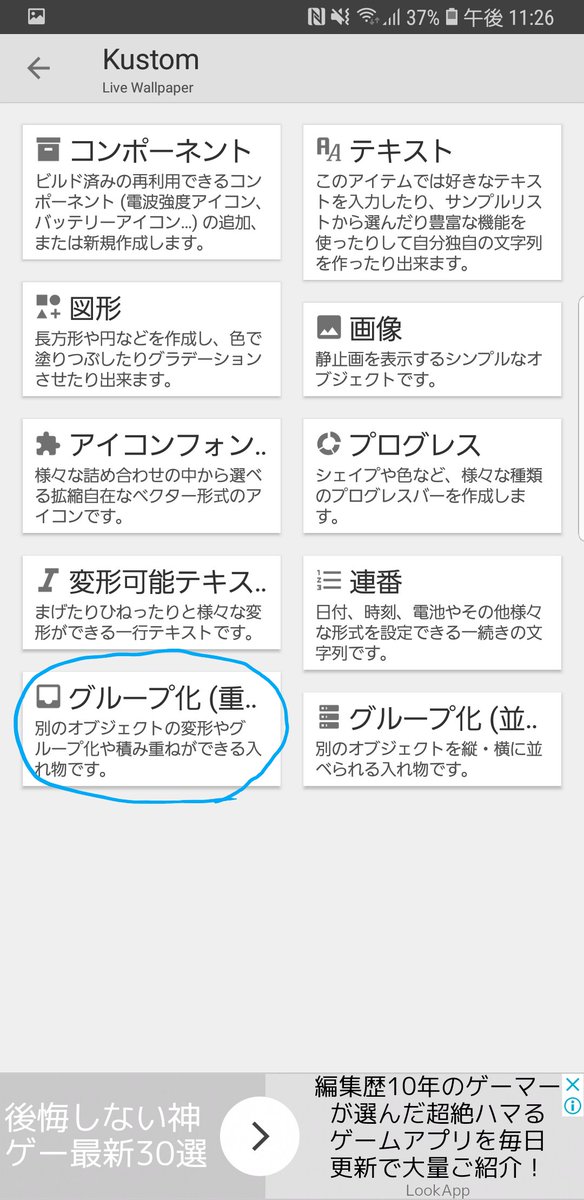 拡大
拡大
 拡大
拡大
 †ブラックインフェルノバッファロー†
@lp640murcielago
†ブラックインフェルノバッファロー†
@lp640murcielago
ステータスバーを作りますその下準備 ここの「モトヤLマルベリ3等幅」というのをダウンロード、解凍して出てきたDroidSans japanese.ttfというファイルをファイラーアプリなどでKustom/fontsフォルダに置きます weboo-returns.com/blog/android-j…
2018-05-07 00:43:43 †ブラックインフェルノバッファロー†
@lp640murcielago
†ブラックインフェルノバッファロー†
@lp640murcielago
そして+をタップ ここで画像を選び画像を選択から用意しておいたステータスバー画像を貼り付けて画面の大きさにピッタリ合わせてください 数値はまた端末によると思われる。。。
2018-05-07 00:44:01 †ブラックインフェルノバッファロー†
@lp640murcielago
†ブラックインフェルノバッファロー†
@lp640murcielago
ここで注意 画像の大きさ(ステータスバーの横幅)を合わせてから、位置の調整はステータスバー群の方で調整してください じゃないと面倒なことになるかもしれない 言ってる意味がわからなかったらきいてね
2018-05-07 00:44:08 †ブラックインフェルノバッファロー†
@lp640murcielago
†ブラックインフェルノバッファロー†
@lp640murcielago
ステータスバーの土台ができました 次は日付 アイテムタブで+→テキスト→出来たテキストってのをタップ 項目が出るのでテキストをタップします pic.twitter.com/gTxNj8YjjN
2018-05-07 00:44:33 拡大
拡大
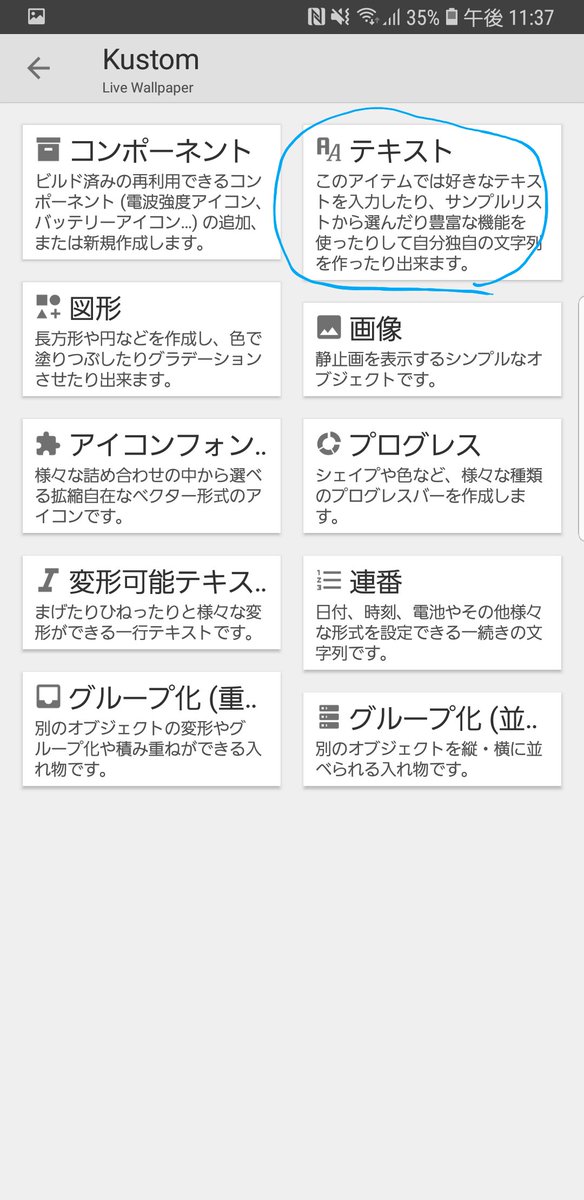 拡大
拡大
 拡大
拡大
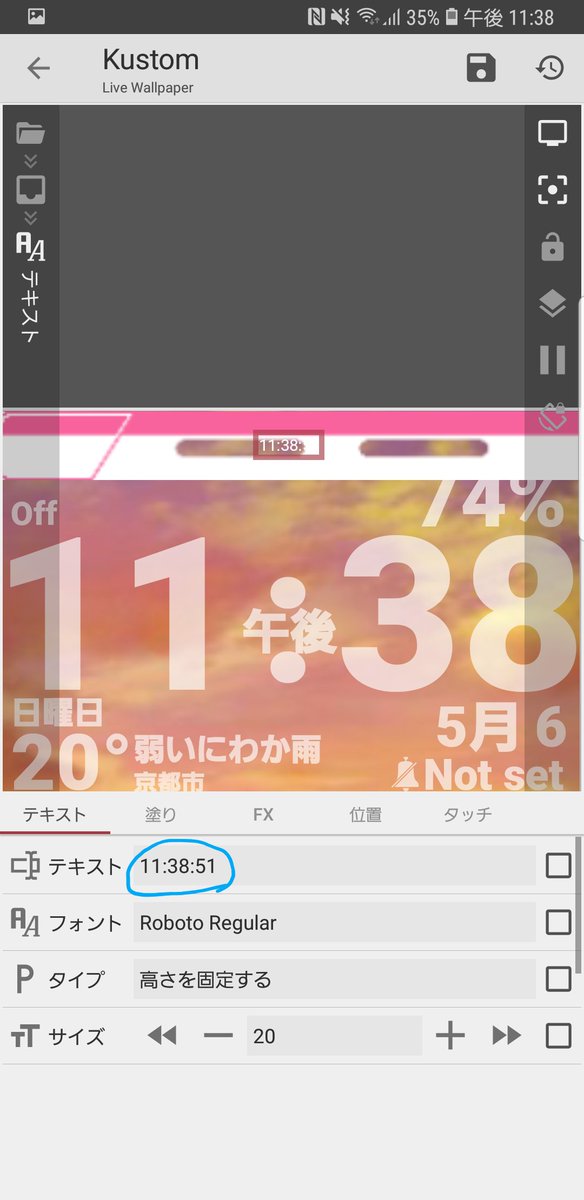 拡大
拡大